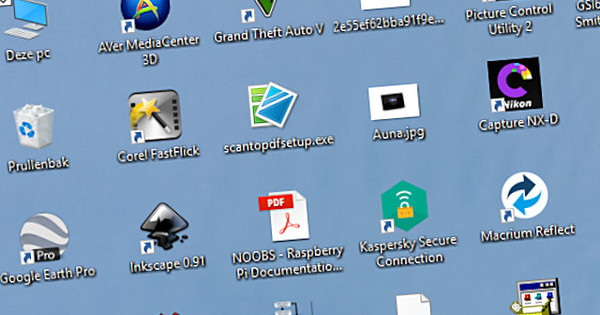Després d'uns quants anys, cada PC pateix notablement el desgast. La carcassa del sistema s'escalfa molt, el disc dur segueix sonant i els programes s'inicien de manera insoportable. És hora de tirar-se les mànigues! Amb els consells d'aquest article no tornaràs a patir un PC lent.
Consell 01: treure la pols
Amb sistemes que existeixen des de fa un temps, té sentit donar-li una pols a fons, i després estem parlant de l'interior de l'armari del sistema. Si els ventiladors i els forats de refrigeració estan obstruïts, la temperatura a l'interior de la carcassa augmenta considerablement. El resultat és que diversos components de maquinari ja no poden funcionar al màxim, com ara la targeta de vídeo i el processador. Podeu obrir fàcilment la carcassa d'un ordinador d'escriptori afluixant dos cargols, per exemple. Amb un ordinador portàtil, de vegades podeu desenganxar la part posterior, després de la qual podeu arribar fàcilment als ventiladors. En cas contrari, almenys intenteu netejar els forats de ventilació.

Treballar amb seguretat
Per poder actualitzar el maquinari del vostre ordinador, és important una bona preparació. En primer lloc, heu d'esbrinar quin maquinari necessiteu i quins elements són compatibles amb el vostre ordinador/ordinador portàtil. Assegureu-vos de tenir a mà un bon kit d'eines amb tornavís petits i magnètics. Això últim és especialment important, perquè la possibilitat que deixeu caure els cargols i els perdeu és molt menor. És preferible emmagatzemar els cargols solts en un recipient (per tipus). A més, assegureu una superfície estable quan obriu l'ordinador, però també un entorn antiestàtic.

Consell 02: memòria addicional
Windows 10 és ideal per fer múltiples tasques, per exemple mitjançant l'ús dels escriptoris virtuals. Això pot fer que utilitzeu més programes al mateix temps en comparació amb les versions anteriors de Windows. Per tenir un sistema en funcionament agradable, el sistema ha de tenir prou memòria. Recomanem com a mínim 8 GB. Això us permet utilitzar les aplicacions una mica més pesades simultàniament. Si només vols navegar o fer molta feina al núvol, en principi pots fer-ho amb 4 GB.
Només heu de comprovar si hi ha escassetat de memòria al vostre sistema. Obriu tots els programes que utilitzeu normalment al mateix temps, per exemple, un editor de fotos, un servei de música, un client de xat, un processador de textos, un programa de correu electrònic i un navegador amb diverses pestanyes. Un cop tot estigui en funcionament, premeu la drecera de teclat Ctrl+Maj+Esc per obrir l'eina Gestor de tasques. Navegueu a la pestanya Rendiment i feu clic Memòria. Podeu veure exactament quanta capacitat de memòria encara hi ha disponible. Quan aproximadament el vuitanta per cent de la memòria està reservada, val la pena afegir-hi memòria addicional. Visiteu el lloc web www.memory.com per saber quins mòduls de memòria RAM són compatibles amb el vostre ordinador. També podeu ampliar la memòria en alguns ordinadors portàtils.
 Perquè el sistema funcioni correctament, ha de tenir prou memòria
Perquè el sistema funcioni correctament, ha de tenir prou memòria Consell 03: Munta la memòria
El muntatge és fàcil, perquè només heu de fer clic als mòduls de RAM a una ranura de memòria lliure. El sistema operatiu reconeix automàticament la nova memòria. Abans de comprar, presteu atenció a quanta memòria RAM i quin tipus de memòria admet la placa base d'un ordinador d'escriptori o portàtil. A més de la capacitat, la velocitat de la memòria de treball també té un paper important. Aquesta propietat s'indica a les especificacions en megahertz (MHz). Com més alt sigui aquest valor, més ràpid funciona la memòria de treball, però l'ordinador ha de ser compatible amb això.

Consell 04: velocitat de rellotge més alta
També podeu utilitzar el Gestor de tasques per controlar altres coses. Si torneu a obrir aquesta utilitat, però aquesta vegada navegueu a Rendiment / Processador, veureu quin percentatge de la potència informàtica disponible s'utilitza actualment. En un percentatge elevat, té sentit fer overclock el vostre processador, sempre que la vostra CPU admeti aquesta funció. A causa d'una freqüència de rellotge més alta, el sistema funciona més ràpid, perquè són possibles més càlculs en el mateix temps. Els fabricants de xips Intel i AMD introdueixen un ampli marge de seguretat en la producció de molts processadors, de manera que el millor és establir una freqüència de rellotge una mica més alta.

Risc d'overclocking
Hi ha un risc associat a l'overclocking, especialment el sobreescalfament i un desgast més ràpid pot causar problemes. A més, la garantia pot quedar nul·la. És bo saber que a la pràctica gairebé no hi ha problemes per augmentar la freqüència del rellotge en aproximadament un vint per cent, però l'overclocking no està completament exempt de risc. L'actualització del processador es pot fer de dues maneres. Podeu introduir manualment la configuració a la bios o uefi. No és una feina quotidiana, així que has de saber què estàs fent. Afortunadament, les plaques base modernes solen incloure programari especial que facilita l'overclock. Utilitzant perfils ja fets, és més fàcil augmentar la velocitat del processador.
Consell 05: prova d'esforç
Heu configurat el processador a una freqüència de rellotge més alta? Mitjançant una prova d'esforç s'exposa contínuament el sistema a una càrrega màxima. D'aquesta manera podeu esbrinar fàcilment si l'augment de la velocitat del rellotge té conseqüències adverses per a l'estabilitat del sistema. Truqueu a Prime95 per això. En aquest programa, seleccioneu la configuració Només proves d'estrès i FFT grans al lloc per realitzar la prova d'estrès. A continuació, deixeu que el programa s'executi durant unes hores. El sistema falla? En aquest cas, l'ordinador es manté estable sota una càrrega elevada i l'overclocking té èxit!
 Amb una prova d'esforç s'exposa el sistema a una càrrega màxima
Amb una prova d'esforç s'exposa el sistema a una càrrega màxima Consell 06: processador més ràpid
L'overclocking no és possible o no produeix l'efecte desitjat? Per descomptat, també podeu optar per incorporar un processador més ràpid. Per exemple, val la pena substituir un processador Intel Core i3 relativament lent per un de Core i7. La compra d'una CPU és sovint un assumpte costós, perquè aquesta sol ser la part més cara de l'ordinador. A més, l'elecció depèn del sòcol disponible a la placa base. Per tant, comproveu les especificacions de la placa base per veure quin tipus de sòcol accepta el vostre ordinador.

Consell 07: acceleració de maquinari
Algunes targetes de vídeo donen un cop de mà al processador fent-se càrrec de determinades tasques computacionals. Favorable, perquè el processador té més potència de càlcul per a altres coses. Una de les condicions és que el programari utilitzat admeti l'acceleració de maquinari mitjançant la targeta de vídeo. El conegut fabricant Nvidia produeix targetes GeForce amb suport per a CUDA.
Les aplicacions pesades que poden gestionar aquest entorn de programació funcionen molt més fàcilment al vostre ordinador. Adobe Premiere Elements Pro, AutoCad i alguns jocs, entre d'altres, admeten aquesta tecnologia. Les targetes de vídeo d'AMD es basen en el codi de programació OpenCL per realitzar tasques computacionals pesades. Si voleu alleujar el processador, podeu plantejar-vos construir una targeta de vídeo amb suport per a l'acceleració de maquinari.